Zakaj uporabljati vino
Windows je zagotovo ena najbolj prevladujočih platform na trgu. Z več kot 70-odstotnim tržnim deležem namizja je s tem treba računati. Posledično je programski ekosistem v okolju Windows precej zrel in obogaten. To daje vzpon vina.
Zaradi tako velikega ekosistema obstaja veliko čudovitih aplikacij za Windows. Nekateri med njimi so izključno za Windows; ni podpore za Linux. V tem primeru lahko vino zelo koristi.
Vino je pameten odgovor na problem "piščanec ali jajce" v smislu Linuxa na namizju. Če Linux ne ponudi Windows podobnih robustnih aplikacij, se njegova uporaba ne bo povečala. Če uporaba Linuxa ni dobra, se razvijalci programske opreme ne bodo trudili, da bi ponujali različice svojih aplikacij za Linux. Vino je lahko popoln odgovor za prekinitev tega hudobnega kroga.
Samo zaradi vina lahko Linux učinkovito postane primerna alternativa sistemu Windows. Če vas zanima, obiščite uradno stran o vinu na temo “Pomen vina”.
Brez nadaljnjega odlašanja začnimo z Wine na Linux Mint!
Namestitev Wine na Linux Mint
Postopek namestitve je nekoliko dolgočasen. Samo pravilno sledite korakom. Koraki so bili izvedeni na Linux Mint 19.2 nova namestitev z najnovejšimi posodobitvami.
Za zagon Wine potrebujemo 32-bitno podporo vašega operacijskega sistema. Če uporabljate 64-bitno različico, zaženite naslednji ukaz.
sudo dpkg --add-arhitektura i386
Zdaj moramo dodati ključ repozitorija za vino. Najprej se prepričajte, da ima vaš sistem "wget".
sudo apt-get -y namestite wget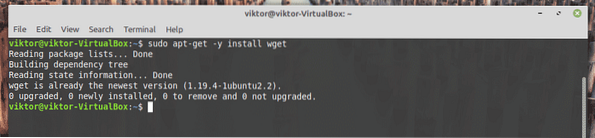
Primite ključ in ga dodajte v svoj sistem.
wget -qO - https: // dl.winehq.org / wine-builds / winehq.ključ | sudo apt-key add -
Nato dodajte repozitorij Wine.
sudo apt-add-repository 'deb https: // dl.winehq.org / wine-builds / ubuntu / bionic main '
Posodobite predpomnilnik APT. S tem boste obnovili predpomnilnik s podatki iz repoja Wine.
posodobitev sudo apt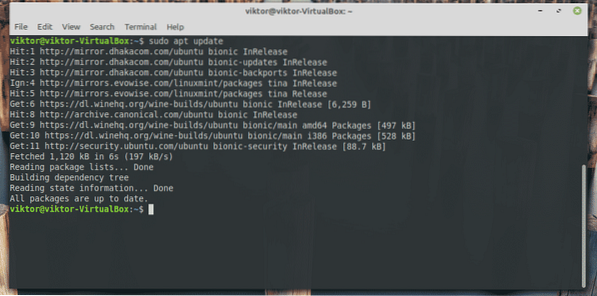
Končno je vaš sistem pripravljen za namestitev Wine. Povejte APT, naj izvede namestitev. Odvisno od vaše internetne povezave lahko traja nekaj časa, zato bodite potrpežljivi.
sudo apt install --install-priporoča winehq-stable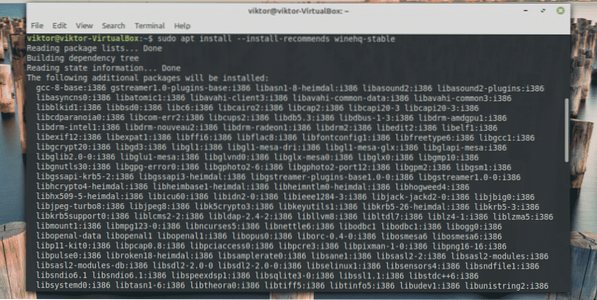
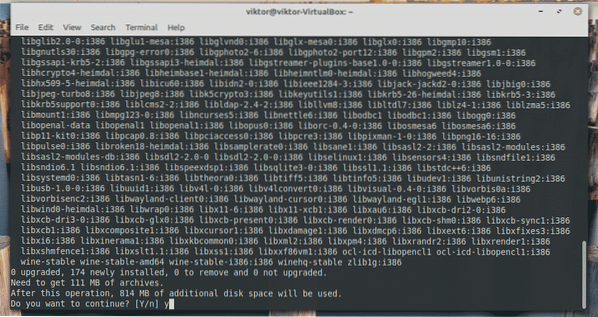
Preverjanje namestitve
Ko je namestitev končana, je čas, da jo preizkusite. Zaženite naslednji ukaz.
vino - različica
Natisnila bo trenutno različico Wine, nameščeno v vašem sistemu.
Uporaba vina
V tej predstavitvi bom predstavil uporabo dveh različnih priljubljenih orodij, ki sta ekskluzivni za Windows: Notepad ++ (eden najmočnejših urejevalnikov besedil) in Prime95 (orodje za testiranje obremenitve CPU in iskanje glavnih števil Mersenne).
Beležnica++
Pojdite na uradno spletno mesto Notepad ++ in prenesite najnovejši namestitveni program. Zagotovite si 32-bitno namestitveno različico!
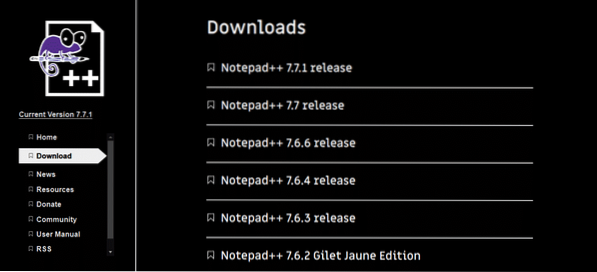
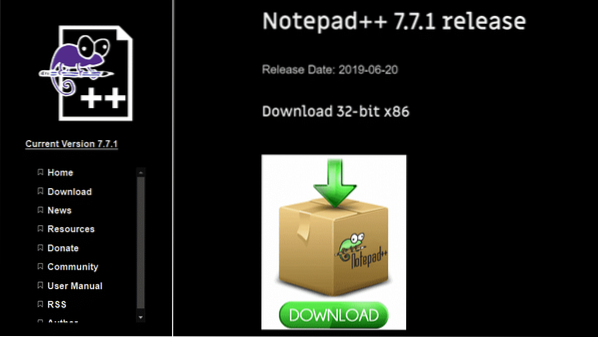
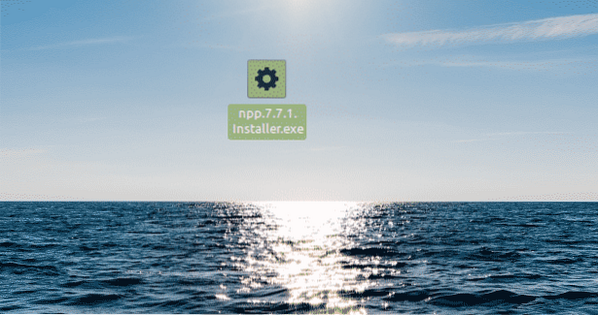
Zdaj uporabite Wine za zagon namestitvenega programa.
vino ./ npp.7.7.1.Namestitveni program.exeKo gre za prvi zagon, se bodo prikazala opozorilna sporočila. V vsakem primeru kliknite »Namesti«.
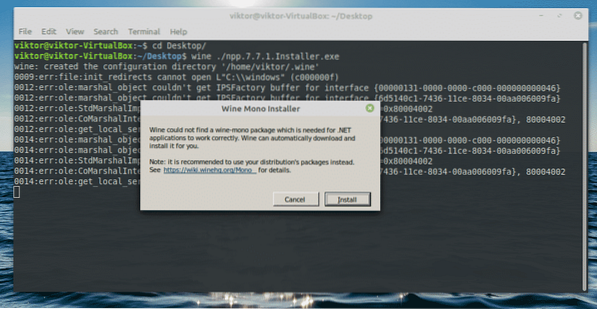
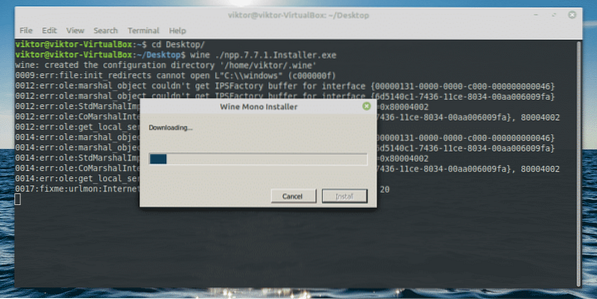
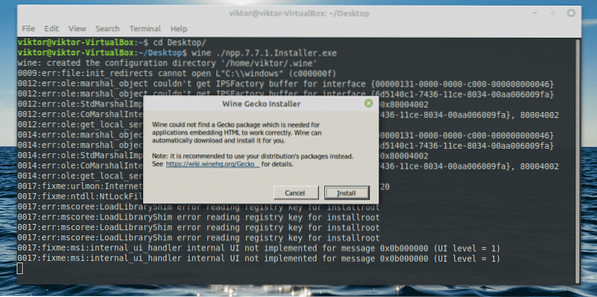
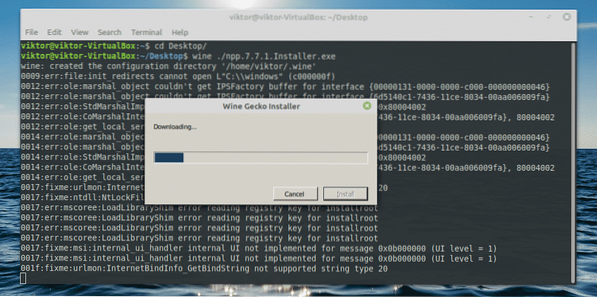
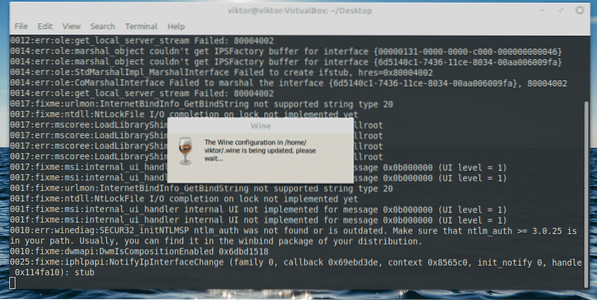
Zdaj se bo namestitveni program začel izvajati. Najprej izberite jezik.
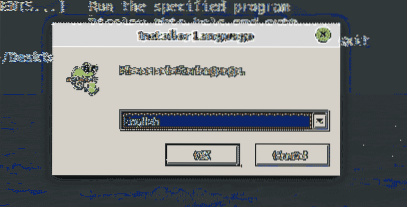
Pojavi se pozdravni zaslon. Kliknite »Naprej«.
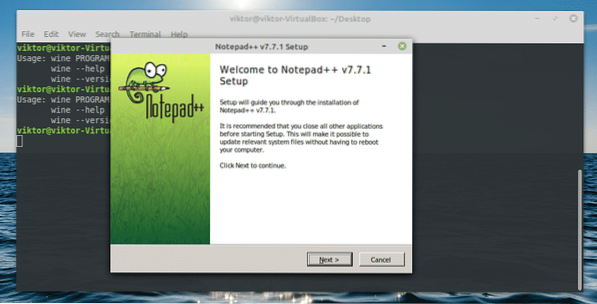
Sprejmite licenčno pogodbo.
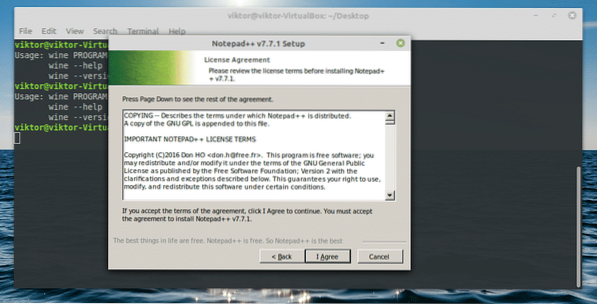
Glede na mesto namestitve ohranite privzeto. Wine lokacijo upravlja samodejno, zato je ni treba spreminjati.
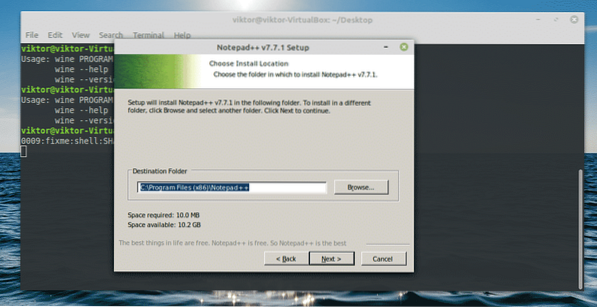
Izberite funkcije, v katerih bi radi uživali.
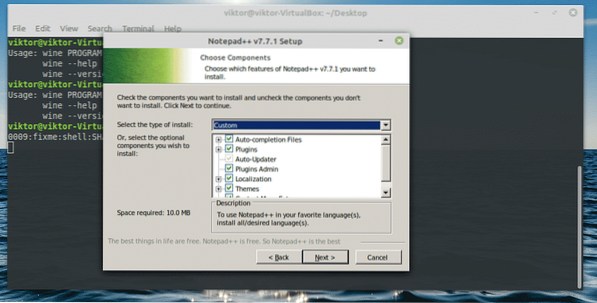
Naslednje možnosti so ustvarjanje bližnjice na namizju in uporaba% APPDATA% za gostovanje konfiguracijskih datotek. Drugi ne bo na voljo.
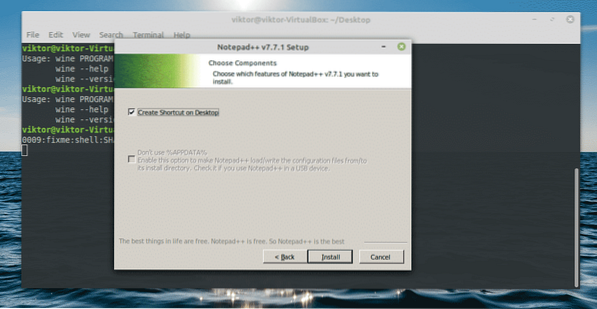
Za dokončanje namestitve kliknite »Finish«.
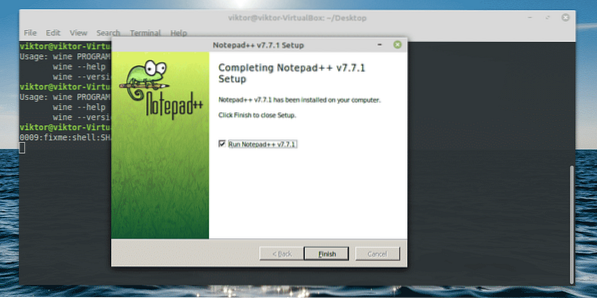
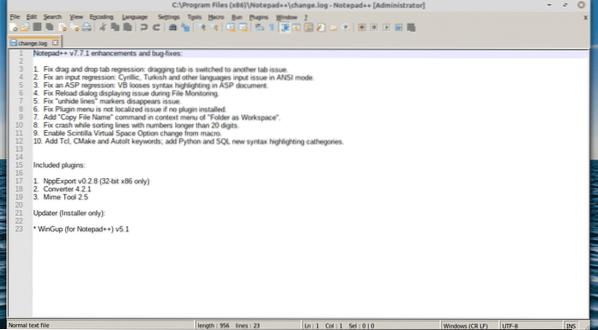
Prime95
Prenesite orodje iz GIMPS. Pridobite Windows za predstavitev uporabe vina.
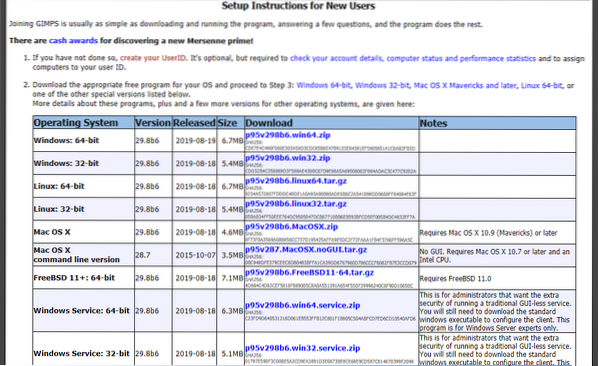

Izvlecite datoteko ZIP.
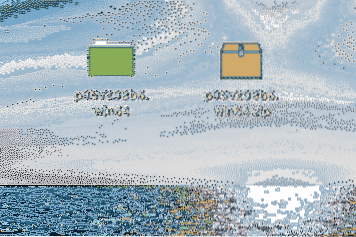
Za zagon orodja uporabite Wine.
vinska prime95.exe
Izberite »Samo stresno testiranje«.
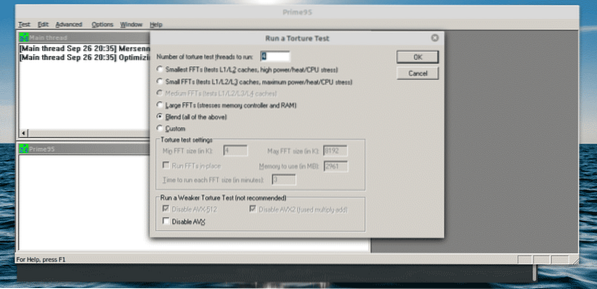
Obstaja več stopenj stresnega testiranja. Glede na vašo potrebo lahko izberete, za katero se boste odločili. Določite lahko tudi svojo stopnjo stresa.
Zadnje misli
Vino je eno najpomembnejših orodij, ki jih morajo imeti uporabniki Linuxa. Čeprav razumem mnenje nekaterih navdušencev nad Linuxom do orodja, je nujno zlo, da svetu pomagamo pri prehodu na to "odprto" platformo.
Zanimajo vas igre na srečo? Windows ni več edina platforma, kjer lahko igrate. Oglejte si nekaj najboljših iger, ki so na voljo neposredno v Linuxu.
 Phenquestions
Phenquestions


